Нет описания правки |
|||
| (не показаны 3 промежуточные версии этого же участника) | |||
| Строка 2: | Строка 2: | ||
'''Follow Actions''' (''последующие действия'') позволяют создать цепочки клипов, которые могут вызвать друг друга упорядоченным или случайным образом (или оба варианта сразу). Последующие действие клипа определяет, что происходит в других клипах той же группы после воспроизведения клипа. Группа это клипы расположенные в последовательных слотах одного трека. Треки могут иметь неограниченное количество групп, разделённых пустыми слотами. | '''Follow Actions''' (''последующие действия'') позволяют создать цепочки клипов, которые могут вызвать друг друга упорядоченным или случайным образом (или оба варианта сразу). Последующие действие клипа определяет, что происходит в других клипах той же группы после воспроизведения клипа. Группа это клипы расположенные в последовательных слотах одного трека. Треки могут иметь неограниченное количество групп, разделённых пустыми слотами. | ||
Обратите внимание, что вы также можете применить [[Ableton Live треки и сцены|'''Следующее действие''' к сценам]], используя элементы управления в окне сцены. | |||
[[Файл:Ableton_Live_The_Follow_Action.jpg|center]] | [[Файл:Ableton_Live_The_Follow_Action.jpg|center]] | ||
| Строка 7: | Строка 9: | ||
<center>''Элементы управления последующими действиями''</center> | <center>''Элементы управления последующими действиями''</center> | ||
#'''Follow Action | #Кнопка '''Follow Action''' активирует или деактивирует '''Следующее действие''' для выбранного клипа или сцены. По умолчанию эта кнопка отключена, и её можно включить с помощью сочетания клавиш '''[Shift] [Enter]'''. | ||
#''' | #'''Следующее действие''' - переключатели позволяют выбрать два разных следующих действия, '''A''' и '''B'''. Доступные следующие действия более подробно описаны ниже. | ||
#''' | #Элементы управления '''шансом A''' и '''шансом B''' устанавливают вероятность выполнения каждого из двух следующих действий. Если для клипа или сцены '''шанс A''' установлен в 100%, а '''шанс B''' в 0%, действие «A» будет выполняться каждый раз при запуске клипа или сцены. Как видно из этого примера, значение «Шанс» равное 0% означает, что действие никогда не произойдёт. Изменение '''шанса B''' на 90% в этом сценарии делает выполнение действия '''A''' намного реже - примерно один раз из каждых десяти запусков клипа или сцены. Обратите внимание, что в дополнение к элементам управления «'''Шанс A'''» и «'''Шанс B'''» вы можете перетащить ползунок, расположенный между ними, для настройки значения «'''Шанс'''». | ||
#Переключатель '''Связанный/Несвязанный''' доступен только для клипов и имеет два разных режима. По умолчанию для этого переключателя установлено значение '''Linked''' (''cвязано''). В связанном режиме следующее действие запускается в конце клипа или после количества петель, установленных в поле '''Follow Action Multiplier''' (''множитель следующего действия'') (правее). В несвязанном режиме следующее действие запускается после воспроизведения клипа в течение времени '''Follow Action Time''' (''время следующего действия'') (правее). Элемент управления '''Follow Action Time''', доступный как для клипов, так и для сцен, определяет, когда происходит «'''Следующее действие'''», в тактах-4х долях-шестнадцатых от точки в клипе или сцене, где начинается воспроизведение. Значение по умолчанию для этого параметра - один такт. В редакторе '''сэмпла/MIDI нот''' маркер визуализирует '''Follow Action Time''' клипа, а перетаскивание этого маркера в клипе настраивает '''Follow Action Time'''. | |||
Есть восемь | Есть восемь следующих действий: | ||
*[[Файл:Ableton_Live_Follow_stop.jpg]] '''Stop''' (''остановить'') - просто останавливает клип после того, как он будет воспроизведён в течение указанного времени последующего действия. Обратите внимание, что это действе перекрывает настройки зацикливания/региона клипа. | *[[Файл:Ableton_Live_Follow_stop.jpg]] '''Stop''' (''остановить'') - просто останавливает клип после того, как он будет воспроизведён в течение указанного времени последующего действия. Обратите внимание, что это действе перекрывает настройки зацикливания/региона клипа. | ||
| Строка 21: | Строка 24: | ||
*[[Файл:Ableton_Live_Follow_Play_Any_Clip.jpg]] '''Any''' (''любой'') - воспроизводит любой клип в группе. | *[[Файл:Ableton_Live_Follow_Play_Any_Clip.jpg]] '''Any''' (''любой'') - воспроизводит любой клип в группе. | ||
*[[Файл:Ableton_Live_Follow_Play_Other_Clip.jpg]] '''Other''' (''другой'') - аналогично '''Any''', но если текущий клип не одинок в группе, то он не будет воспроизведён 2 раза подряд. | *[[Файл:Ableton_Live_Follow_Play_Other_Clip.jpg]] '''Other''' (''другой'') - аналогично '''Any''', но если текущий клип не одинок в группе, то он не будет воспроизведён 2 раза подряд. | ||
*[[Файл:Ableton_Live_Follow_Jump.jpg]] '''Jump''' (''прыжок'') позволяет вам выбрать целевой слот клипа или сцену, к которой следует выполнить переход. Когда выбран параметр '''Jump''', правее появляется ползунок «'''Цель прыжка'''». Чтобы настроить целевой слот клипа или значение сцены, перетащите ползунок вверх или вниз, или щёлкните и введите число. | |||
Обратите внимание, что есть также возможность не иметь следующего действия, выбрав '''No Action''' | |||
Клипы и сцены с назначенными последующими действиями обозначаются полосатой кнопкой запуска клипа/сцены, чтобы облегчить их идентификацию. | |||
[[Файл:Ableton_Live_Assigning_a_Follow_Action.jpg|center]] | |||
<center>''Назначение следующего действия для клипа изменяет его кнопку запуска клипа''</center> | |||
Обратите внимание, что следующее действие клипа происходит точно по истечении времени, заданного элементами управления '''Follow Action Time''', если для квантования клипа установлено значение, отличное от '''None''' (''нет'') или '''Global''' глобальное. Следующие действия позволяют обойти глобальное квантование, но не квантование клипа. | |||
Рядом с кнопкой «'''Назад к аранжировке'''» кнопка «'''Глобальное включение следующих действий'''» позволяет включить или отключить «Следующие действия» для всех клипов и сцены в Live сете. Отключив кнопку «'''Глобальное включение следующих действий'''», вы можете редактировать текущие клипы, не прерывая воспроизведение из-за перехода к другим клипам. Обратите внимание, что если Live сет не содержит клипов или сцен со следующими действиями, кнопка «'''Глобальное включение следующих действий'''» будет неактивной. | |||
[[Файл:Ableton_Live_The_Enable_Follow_Actions.jpg|center]] | |||
<center>''Кнопка «'''Глобальное включение следующих действий'''»''</center> | |||
Обратите внимание, что следующие действия в клипах будут продолжать выполняться, когда сцена создаётся или запланирована, однако следующие действия в сценах всегда имеют приоритет после их запуска. | |||
Так зачем вам это? Музыка является повторениями и изменениями. Она основана на [[лупа]]х или коротких мелодичных фрагментах, и имеет тенденцию звучать статически. Последующее действие позволит вам создавать структуры, которые будут повторяться, но также могут быть неожиданными. Помните, что вы всегда можете записывать результаты своих экспериментов, так что это может стать хорошим источником для нового материала. | Так зачем вам это? Музыка является повторениями и изменениями. Она основана на [[лупа]]х или коротких мелодичных фрагментах, и имеет тенденцию звучать статически. Последующее действие позволит вам создавать структуры, которые будут повторяться, но также могут быть неожиданными. Помните, что вы всегда можете записывать результаты своих экспериментов, так что это может стать хорошим источником для нового материала. | ||
В следующих разделах мы рассмотрим некоторые практические примеры и идеи для | В следующих разделах мы рассмотрим некоторые практические примеры и идеи для следующих действий. | ||
== Зацикливание частей клипа == | == Зацикливание частей клипа == | ||
Давайте предположим, что вы хотите воспроизвести длинный клип, а последние восемь тактов зациклить. Вы можете установить это при помощи | Давайте предположим, что вы хотите воспроизвести длинный клип, а последние восемь тактов зациклить. Вы можете установить это при помощи следующих действий: | ||
#Перетащите клип в аранжировку и убедитесь, что переключатель '''Loop''' в окне клипа не активирован. Используйте команду '''Split''' из меню '''Edit''', чтобы разделить клип на две части, для последующего зацикливания одной из них. | #Перетащите клип в аранжировку и убедитесь, что переключатель '''Loop''' в окне клипа не активирован. Используйте команду '''Split''' из меню '''Edit''', чтобы разделить клип на две части, для последующего зацикливания одной из них. | ||
#Перетащите два полученных клипа в сессию, наведя курсором мыши при перетаскивании на переключатель сессии и аранжировки. Бросьте два клипа на трек. Теперь они образуют группу | #Перетащите два полученных клипа в сессию, наведя курсором мыши при перетаскивании на переключатель сессии и аранжировки. Бросьте два клипа на трек. Теперь они образуют группу следующих действий. [[Файл:Ableton_Live_Creating_a_Group_With.jpg|center]] <center>''Создание группы с двумя клипами''</center> | ||
#Установите последующее действие для первого клипа. Вы хотите, чтобы '''Follow Action Time''' ровнялось длине клипа. Установите '''Follow Action A''' в [[Файл:Ableton_Live_Follow_down.jpg]], со значением '''Chance''' 1, оставляя '''Follow Action B''' = 0. Теперь этот клип установлен, чтобы перейти к зацикленному клипу после того, как воспроизведётся. | #Установите последующее действие для первого клипа. Вы хотите, чтобы '''Follow Action Time''' ровнялось длине клипа. Установите '''Follow Action A''' в [[Файл:Ableton_Live_Follow_down.jpg]], со значением '''Chance''' 1, оставляя '''Follow Action B''' = 0. Теперь этот клип установлен, чтобы перейти к зацикленному клипу после того, как воспроизведётся. | ||
#Активируйте переключатель '''Loop''' для второго клипа. | #Активируйте переключатель '''Loop''' для второго клипа. | ||
| Строка 45: | Строка 63: | ||
Одной из наиболее очевидных возможностей, которое даёт последующее действие, это использование групп [[сэмпл]]ов для формирования музыкального цикла. Если мы организуем несколько клипов в группу и используем последующее действие [[Файл:Ableton_Live_Follow_down.jpg]] для каждого клипа, то они будут воспроизводится один за другим до бесконечности, или пока мы скажем им остановиться. | Одной из наиболее очевидных возможностей, которое даёт последующее действие, это использование групп [[сэмпл]]ов для формирования музыкального цикла. Если мы организуем несколько клипов в группу и используем последующее действие [[Файл:Ableton_Live_Follow_down.jpg]] для каждого клипа, то они будут воспроизводится один за другим до бесконечности, или пока мы скажем им остановиться. | ||
Циклы могут быть приправлены случайной перестановкой путём добавления других | Циклы могут быть приправлены случайной перестановкой путём добавления других следующих действий, таких как [[Файл:Ableton_Live_Follow_Play_Any_Clip.jpg]], с меньшими относительными настройками '''Chance''' (''вероятность''). | ||
Вы также можете настроить следующее действие, чтобы все выбранные клипы воспроизводились в цикле, выбрав команду '''Create Follow Action Chain''' (''создать цепочку следующих действий'') из контекстного меню клипа. Обратите внимание, что выделение клипа не обязательно должно быть непрерывным. | |||
== Временное зацикливание клипов == | == Временное зацикливание клипов == | ||
| Строка 51: | Строка 71: | ||
Есть несколько интересных применений последующим действиям, когда дело доходит до создания временных музыкальных [[луп]]ов. | Есть несколько интересных применений последующим действиям, когда дело доходит до создания временных музыкальных [[луп]]ов. | ||
Представьте себе группу, состоящую из одного клипа. Для действия «'''следующее действие A'''» установлено значение '''Play Again''' с шансом 80%. Для параметра «'''следующее действие B'''» установлено значение «'''No Action'''» с вероятностью 20%. В клипе используется длинный сэмпл, а время следования установлено равным одному такту. При нажатии на клип будет воспроизведён первый такт, после чего очень вероятно, что снова проиграется первый такт. Однако после нескольких повторений он в конечном итоге перейдёт к действию '''B''' - «'''No Action'''» - и продолжит воспроизведение оставшейся части семпла. | |||
Или клип может проигрываться от его начала до определенной точки, при его последующем действии указывающим '''проигрывать следующий клип'''. На следующем клипе в группе может быть использован этот же файл, но установленный в [[луп]]. Этот второй клип может иметь любое поведение настройки последующего действия, так что затем он может проигрываться вечно, в течение заданного времени или пока случайно не переведётся к следующему клипу в группе. | Или клип может проигрываться от его начала до определенной точки, при его последующем действии указывающим '''проигрывать следующий клип'''. На следующем клипе в группе может быть использован этот же файл, но установленный в [[луп]]. Этот второй клип может иметь любое поведение настройки последующего действия, так что затем он может проигрываться вечно, в течение заданного времени или пока случайно не переведётся к следующему клипу в группе. | ||
| Строка 59: | Строка 79: | ||
В паре с [[огибающая|огибающими]] и [[варпинг]]ом клипа, последующее действие может быть использовано для создания всяких интересных вариаций внутри группы подобных клипов. Например, можно использовать последующее действие, чтобы случайно запускать клипы с различными огибающими [[MIDI]]-контроллеров клипа, тонко изменяя высоты тона или [[модуляция|модуляции]] инструментов и [[синтезатор]]ов. Аудио клипы могут перемешиваться между различными эффектами или настройками [[транспонирование|транспонирования]]. | В паре с [[огибающая|огибающими]] и [[варпинг]]ом клипа, последующее действие может быть использовано для создания всяких интересных вариаций внутри группы подобных клипов. Например, можно использовать последующее действие, чтобы случайно запускать клипы с различными огибающими [[MIDI]]-контроллеров клипа, тонко изменяя высоты тона или [[модуляция|модуляции]] инструментов и [[синтезатор]]ов. Аудио клипы могут перемешиваться между различными эффектами или настройками [[транспонирование|транспонирования]]. | ||
Использование | Использование следующих действий и [[Ableton Live режим легато|режима '''Legato''']] вместе, обеспечивает мощный способ постепенного изменения мелодии или бита. Представьте, что у вас есть несколько одинаковых клипов мелодии, которые образуют группу, и они настроены на воспроизведение в режиме '''Legato'''. Всякий раз, когда их последующее действие говорит им перейти к другому клипу в группе, мелодия не изменится, так как режим '''Legato''' будет синхронизировать новое положение воспроизведения со старым. Параметры и огибающие каждого клипа (или даже фактические ноты, содержащиеся в MIDI клипе) могут быть постепенно изменены, так что мелодия пройдёт через постепенное превращение. | ||
== Смешивание мелодий и битов == | == Смешивание мелодий и битов == | ||
Вы можете позволить последующему действию выполнять для вас непредсказуемые ремиксы и соло: Используйте клип содержащий бит или мелодию, скопируйте его так, чтобы получилось несколько его экземпляров формирующих группу. Кроме того, вы можете использовать несколько различных битов или мелодий, которые вы хотите смешать вместе. Начало и конец каждого клипа могут быть установлены по разному, как огибающие и другие параметры. Продолжительность '''Follow Action Time''' в каждом клипе равно длине клипа, который вы хотите воспроизвести, вы можете установить два | Вы можете позволить последующему действию выполнять для вас непредсказуемые ремиксы и соло: Используйте клип содержащий бит или мелодию, скопируйте его так, чтобы получилось несколько его экземпляров формирующих группу. Кроме того, вы можете использовать несколько различных битов или мелодий, которые вы хотите смешать вместе. Начало и конец каждого клипа могут быть установлены по разному, как огибающие и другие параметры. Продолжительность '''Follow Action Time''' в каждом клипе равно длине клипа, который вы хотите воспроизвести, вы можете установить два следующих действия с различными значениями вероятностей в каждом клипе, запустите клип и удивите себя. | ||
== Создание бесповторных структур == | == Создание бесповторных структур == | ||
Последующие действие хорошо подходит, когда речь заходит о звуковых инсталляциях, так как они позволяют создавать структуры, которые проигрываются в течение недель или месяцев, и никогда в точности не повторяются. Вы можете установить в серии клипов параметры '''Follow Action Time''' в значения нечетных интервалов, и клипы будут взаимодействовать друг с другом так, что они никогда не воспроизведутся в том же порядке или музыкальном положении. Помните, что каждый клип может иметь два различных | Последующие действие хорошо подходит, когда речь заходит о звуковых инсталляциях, так как они позволяют создавать структуры, которые проигрываются в течение недель или месяцев, и никогда в точности не повторяются. Вы можете установить в серии клипов параметры '''Follow Action Time''' в значения нечетных интервалов, и клипы будут взаимодействовать друг с другом так, что они никогда не воспроизведутся в том же порядке или музыкальном положении. Помните, что каждый клип может иметь два различных следующих действия с соответствующими настройками вероятности... получайте удовольствие! | ||
Текущая версия от 14:28, 13 июня 2021
Данная статья является частью цикла статей "Ableton Live"
Follow Actions (последующие действия) позволяют создать цепочки клипов, которые могут вызвать друг друга упорядоченным или случайным образом (или оба варианта сразу). Последующие действие клипа определяет, что происходит в других клипах той же группы после воспроизведения клипа. Группа это клипы расположенные в последовательных слотах одного трека. Треки могут иметь неограниченное количество групп, разделённых пустыми слотами.
Обратите внимание, что вы также можете применить Следующее действие к сценам, используя элементы управления в окне сцены.
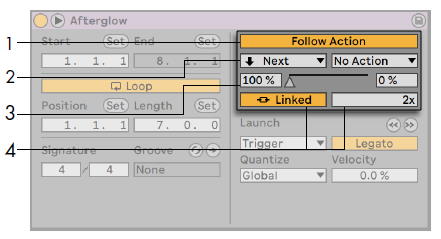
- Кнопка Follow Action активирует или деактивирует Следующее действие для выбранного клипа или сцены. По умолчанию эта кнопка отключена, и её можно включить с помощью сочетания клавиш [Shift] [Enter].
- Следующее действие - переключатели позволяют выбрать два разных следующих действия, A и B. Доступные следующие действия более подробно описаны ниже.
- Элементы управления шансом A и шансом B устанавливают вероятность выполнения каждого из двух следующих действий. Если для клипа или сцены шанс A установлен в 100%, а шанс B в 0%, действие «A» будет выполняться каждый раз при запуске клипа или сцены. Как видно из этого примера, значение «Шанс» равное 0% означает, что действие никогда не произойдёт. Изменение шанса B на 90% в этом сценарии делает выполнение действия A намного реже - примерно один раз из каждых десяти запусков клипа или сцены. Обратите внимание, что в дополнение к элементам управления «Шанс A» и «Шанс B» вы можете перетащить ползунок, расположенный между ними, для настройки значения «Шанс».
- Переключатель Связанный/Несвязанный доступен только для клипов и имеет два разных режима. По умолчанию для этого переключателя установлено значение Linked (cвязано). В связанном режиме следующее действие запускается в конце клипа или после количества петель, установленных в поле Follow Action Multiplier (множитель следующего действия) (правее). В несвязанном режиме следующее действие запускается после воспроизведения клипа в течение времени Follow Action Time (время следующего действия) (правее). Элемент управления Follow Action Time, доступный как для клипов, так и для сцен, определяет, когда происходит «Следующее действие», в тактах-4х долях-шестнадцатых от точки в клипе или сцене, где начинается воспроизведение. Значение по умолчанию для этого параметра - один такт. В редакторе сэмпла/MIDI нот маркер визуализирует Follow Action Time клипа, а перетаскивание этого маркера в клипе настраивает Follow Action Time.
Есть восемь следующих действий:
 Stop (остановить) - просто останавливает клип после того, как он будет воспроизведён в течение указанного времени последующего действия. Обратите внимание, что это действе перекрывает настройки зацикливания/региона клипа.
Stop (остановить) - просто останавливает клип после того, как он будет воспроизведён в течение указанного времени последующего действия. Обратите внимание, что это действе перекрывает настройки зацикливания/региона клипа. Play Again (воспроизвести клип снова) - перезапускает клип.
Play Again (воспроизвести клип снова) - перезапускает клип. Previous (Предыдущий) - запускает предыдущий клип (один над текущим).
Previous (Предыдущий) - запускает предыдущий клип (один над текущим). Next (следующий) - запускает следующий клип вниз в группе. Если клип с этой настройкой является последним в группе, это последующие действие запускает первый клип в гркппе.
Next (следующий) - запускает следующий клип вниз в группе. Если клип с этой настройкой является последним в группе, это последующие действие запускает первый клип в гркппе. First (первый) - запускает первый (верхний) клип в группе.
First (первый) - запускает первый (верхний) клип в группе. Last (последний) - запускает последний (нижний) клип в группе.
Last (последний) - запускает последний (нижний) клип в группе. Any (любой) - воспроизводит любой клип в группе.
Any (любой) - воспроизводит любой клип в группе. Other (другой) - аналогично Any, но если текущий клип не одинок в группе, то он не будет воспроизведён 2 раза подряд.
Other (другой) - аналогично Any, но если текущий клип не одинок в группе, то он не будет воспроизведён 2 раза подряд. Jump (прыжок) позволяет вам выбрать целевой слот клипа или сцену, к которой следует выполнить переход. Когда выбран параметр Jump, правее появляется ползунок «Цель прыжка». Чтобы настроить целевой слот клипа или значение сцены, перетащите ползунок вверх или вниз, или щёлкните и введите число.
Jump (прыжок) позволяет вам выбрать целевой слот клипа или сцену, к которой следует выполнить переход. Когда выбран параметр Jump, правее появляется ползунок «Цель прыжка». Чтобы настроить целевой слот клипа или значение сцены, перетащите ползунок вверх или вниз, или щёлкните и введите число.
Обратите внимание, что есть также возможность не иметь следующего действия, выбрав No Action
Клипы и сцены с назначенными последующими действиями обозначаются полосатой кнопкой запуска клипа/сцены, чтобы облегчить их идентификацию.
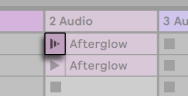
Обратите внимание, что следующее действие клипа происходит точно по истечении времени, заданного элементами управления Follow Action Time, если для квантования клипа установлено значение, отличное от None (нет) или Global глобальное. Следующие действия позволяют обойти глобальное квантование, но не квантование клипа.
Рядом с кнопкой «Назад к аранжировке» кнопка «Глобальное включение следующих действий» позволяет включить или отключить «Следующие действия» для всех клипов и сцены в Live сете. Отключив кнопку «Глобальное включение следующих действий», вы можете редактировать текущие клипы, не прерывая воспроизведение из-за перехода к другим клипам. Обратите внимание, что если Live сет не содержит клипов или сцен со следующими действиями, кнопка «Глобальное включение следующих действий» будет неактивной.
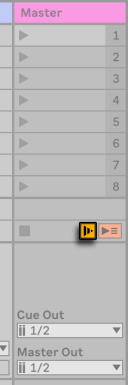
Обратите внимание, что следующие действия в клипах будут продолжать выполняться, когда сцена создаётся или запланирована, однако следующие действия в сценах всегда имеют приоритет после их запуска.
Так зачем вам это? Музыка является повторениями и изменениями. Она основана на лупах или коротких мелодичных фрагментах, и имеет тенденцию звучать статически. Последующее действие позволит вам создавать структуры, которые будут повторяться, но также могут быть неожиданными. Помните, что вы всегда можете записывать результаты своих экспериментов, так что это может стать хорошим источником для нового материала.
В следующих разделах мы рассмотрим некоторые практические примеры и идеи для следующих действий.
Зацикливание частей клипа
Давайте предположим, что вы хотите воспроизвести длинный клип, а последние восемь тактов зациклить. Вы можете установить это при помощи следующих действий:
- Перетащите клип в аранжировку и убедитесь, что переключатель Loop в окне клипа не активирован. Используйте команду Split из меню Edit, чтобы разделить клип на две части, для последующего зацикливания одной из них.
- Перетащите два полученных клипа в сессию, наведя курсором мыши при перетаскивании на переключатель сессии и аранжировки. Бросьте два клипа на трек. Теперь они образуют группу следующих действий.
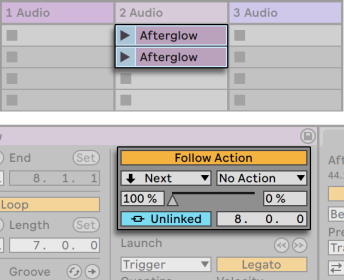
Создание группы с двумя клипами - Установите последующее действие для первого клипа. Вы хотите, чтобы Follow Action Time ровнялось длине клипа. Установите Follow Action A в
 , со значением Chance 1, оставляя Follow Action B = 0. Теперь этот клип установлен, чтобы перейти к зацикленному клипу после того, как воспроизведётся.
, со значением Chance 1, оставляя Follow Action B = 0. Теперь этот клип установлен, чтобы перейти к зацикленному клипу после того, как воспроизведётся. - Активируйте переключатель Loop для второго клипа.
Первый клип продолжится вторым после того, как воспроизведётся по всей длинне, а второй клип будет просто воспроизводится в лупе, пока его не остановить.
Создание циклов
Одной из наиболее очевидных возможностей, которое даёт последующее действие, это использование групп сэмплов для формирования музыкального цикла. Если мы организуем несколько клипов в группу и используем последующее действие ![]() для каждого клипа, то они будут воспроизводится один за другим до бесконечности, или пока мы скажем им остановиться.
для каждого клипа, то они будут воспроизводится один за другим до бесконечности, или пока мы скажем им остановиться.
Циклы могут быть приправлены случайной перестановкой путём добавления других следующих действий, таких как ![]() , с меньшими относительными настройками Chance (вероятность).
, с меньшими относительными настройками Chance (вероятность).
Вы также можете настроить следующее действие, чтобы все выбранные клипы воспроизводились в цикле, выбрав команду Create Follow Action Chain (создать цепочку следующих действий) из контекстного меню клипа. Обратите внимание, что выделение клипа не обязательно должно быть непрерывным.
Временное зацикливание клипов
Есть несколько интересных применений последующим действиям, когда дело доходит до создания временных музыкальных лупов.
Представьте себе группу, состоящую из одного клипа. Для действия «следующее действие A» установлено значение Play Again с шансом 80%. Для параметра «следующее действие B» установлено значение «No Action» с вероятностью 20%. В клипе используется длинный сэмпл, а время следования установлено равным одному такту. При нажатии на клип будет воспроизведён первый такт, после чего очень вероятно, что снова проиграется первый такт. Однако после нескольких повторений он в конечном итоге перейдёт к действию B - «No Action» - и продолжит воспроизведение оставшейся части семпла.
Или клип может проигрываться от его начала до определенной точки, при его последующем действии указывающим проигрывать следующий клип. На следующем клипе в группе может быть использован этот же файл, но установленный в луп. Этот второй клип может иметь любое поведение настройки последующего действия, так что затем он может проигрываться вечно, в течение заданного времени или пока случайно не переведётся к следующему клипу в группе.
Добавление вариации в синхронизацию
В паре с огибающими и варпингом клипа, последующее действие может быть использовано для создания всяких интересных вариаций внутри группы подобных клипов. Например, можно использовать последующее действие, чтобы случайно запускать клипы с различными огибающими MIDI-контроллеров клипа, тонко изменяя высоты тона или модуляции инструментов и синтезаторов. Аудио клипы могут перемешиваться между различными эффектами или настройками транспонирования.
Использование следующих действий и режима Legato вместе, обеспечивает мощный способ постепенного изменения мелодии или бита. Представьте, что у вас есть несколько одинаковых клипов мелодии, которые образуют группу, и они настроены на воспроизведение в режиме Legato. Всякий раз, когда их последующее действие говорит им перейти к другому клипу в группе, мелодия не изменится, так как режим Legato будет синхронизировать новое положение воспроизведения со старым. Параметры и огибающие каждого клипа (или даже фактические ноты, содержащиеся в MIDI клипе) могут быть постепенно изменены, так что мелодия пройдёт через постепенное превращение.
Смешивание мелодий и битов
Вы можете позволить последующему действию выполнять для вас непредсказуемые ремиксы и соло: Используйте клип содержащий бит или мелодию, скопируйте его так, чтобы получилось несколько его экземпляров формирующих группу. Кроме того, вы можете использовать несколько различных битов или мелодий, которые вы хотите смешать вместе. Начало и конец каждого клипа могут быть установлены по разному, как огибающие и другие параметры. Продолжительность Follow Action Time в каждом клипе равно длине клипа, который вы хотите воспроизвести, вы можете установить два следующих действия с различными значениями вероятностей в каждом клипе, запустите клип и удивите себя.
Создание бесповторных структур
Последующие действие хорошо подходит, когда речь заходит о звуковых инсталляциях, так как они позволяют создавать структуры, которые проигрываются в течение недель или месяцев, и никогда в точности не повторяются. Вы можете установить в серии клипов параметры Follow Action Time в значения нечетных интервалов, и клипы будут взаимодействовать друг с другом так, что они никогда не воспроизведутся в том же порядке или музыкальном положении. Помните, что каждый клип может иметь два различных следующих действия с соответствующими настройками вероятности... получайте удовольствие!

